Как в Биосе включить звуковую карту — подробная информация
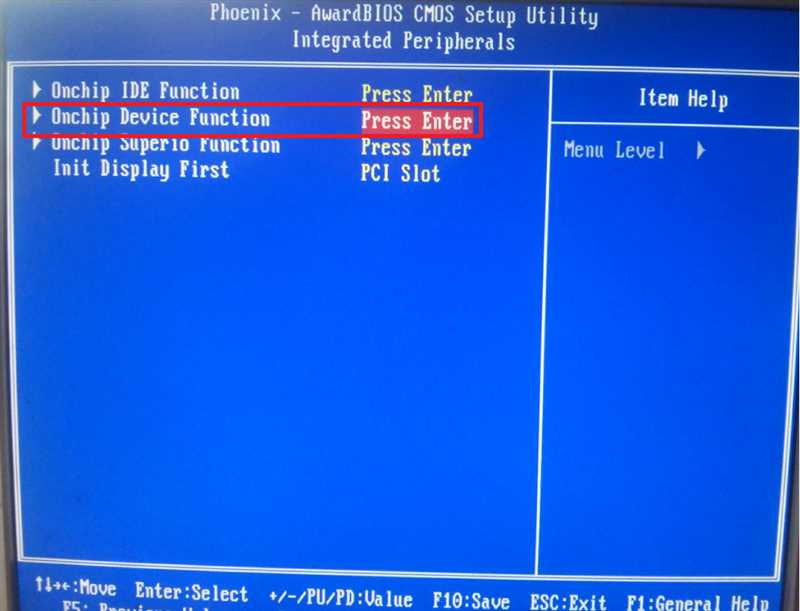
Смотрите внимательно на свою компьютерную систему. За кажущейся обыденностью этого исполнителя наших просьб скрывается разнообразие электронных компонентов. Каждый из них имеет свою уникальную роль в обеспечении вашего комфорта и свободы в мире цифровых возможностей. В мозге этой машины, особенно в его коронном зале, или BIOS, скрыто одно из наиболее важных существ, которое может привнести голос и музыку в ваши уши — звуковая карта.
Звуковая карта, шепчущая, певшая или ропщущая, ярко демонстрирует свою мощь только при полном погружении во внутреннюю жизнь компьютерного сердца. Активация звука на этом уровне, там, где тайны кода соединяются с безмолвными проводами, является неизбежным шагом для тех, кто жаждет насыщенного звукового опыта в виртуальном мире.
Тем, кто не боится разобраться в биосфере своего электронного помощника, предоставляется уникальная возможность погрузиться в глубины своего BIOS и пробудить звуковую карту, прежде скрытую от взоров обычных пользователей. Открывая дверь в этот внутренний мир технического изыска, вы получаете возможность достичь звукового искусства на новые высоты, воплощая музыку и звуки в самом сердце своего компьютера.
Как включить звуковую карту в Биосе: полное руководство
Данный раздел предоставит все необходимые инструкции и рекомендации по активации звуковой карты в Биосе, чтобы обеспечить наилучшее аудио-воспроизведение на вашем компьютере.
В процессе работы с компьютером, возникают ситуации, когда звуковая карта может быть отключена или требует включения для полноценного функционирования. Хорошей новостью является то, что включение звуковой карты в Биосе – простой процесс, который может быть выполнен даже неопытным пользователем.
Первый шаг: Начните с перезагрузки компьютера и нажмите соответствующую клавишу для доступа в Биос. Это может быть клавиша Del, F2, F10 или Esc, в зависимости от производителя вашей материнской платы. Когда появится соответствующая надпись или логотип, нажмите эту клавишу.
Второй шаг: После входа в Биос, используйте клавиши со стрелками на клавиатуре для навигации. Найдите раздел, связанный с аудио-устройствами или звуковой картой. Обычно он называется «Integrated Peripherals» или имеет похожее название.
Третий шаг: После того как вы найдете нужный раздел, найдите параметр, отвечающий за активацию звуковой карты. Обычно он называется «Onboard Audio», «Audio Controller» или имеет похожее название. Уставите этот параметр в положение «Enabled» или «On», чтобы включить звуковую карту.
Четвертый шаг: Сохраните изменения в Биосе, нажав соответствующую клавишу (обычно F10) и подтвердив свое решение. После этого компьютер перезагрузится с активированной звуковой картой в Биосе.
Теперь вы должны иметь полноценно работающую звуковую карту в вашем компьютере. В случае, если у вас все еще возникают проблемы с звуком, рекомендуется проверить обновление драйверов для звуковой карты и установить их, чтобы гарантировать максимальную совместимость и производительность.
Итак, включение звуковой карты в Биосе не является сложной задачей. Следуя этому полному руководству, вы сможете успешно активировать свою звуковую карту и наслаждаться высококачественным звуком на вашем компьютере.
Основные моменты настройки звуковой карты в Биосе
В данном разделе мы рассмотрим основные аспекты процесса настройки звуковой карты в Биосе, которые помогут вам достичь оптимального звукового опыта на вашем компьютере.
Первым важным шагом является обнаружение и идентификация звуковой карты в рамках Биоса. Наша цель состоит в том, чтобы определить правильное устройство и установить его в качестве первичного аудио интерфейса. Для этого вам потребуется изучить доступные опции в Биосе и точно определить, какое устройство звуковой карты нужно активировать.
Важно также уделить внимание настройкам громкости и усиления звука. Биос предоставляет возможность настройки этих параметров, позволяя вам изменить уровень звука в соответствии с вашими предпочтениями. Но помните, что рекомендуется производить настройку с умеренностью, чтобы избежать искажений и потери качества звука.
Другим важным аспектом является выбор аудиоформата, который поддерживается вашей звуковой картой. В Биосе вы можете настроить аудиоформат таким образом, чтобы он соответствовал требованиям вашего оборудования и приложений. Будьте внимательны при выборе формата, так как неправильная настройка может привести к некорректному воспроизведению звука или вовсе его отсутствию.
Кроме того, не забывайте про обновление драйверов для звуковой карты. В Биосе вы можете проверить наличие обновлений и установить их, чтобы обеспечить более стабильную и оптимальную работу аудиоустройства. Обновленные драйверы могут включать улучшения в области совместимости, исправления ошибок и расширенные возможности настройки.
Включение звуковой карты в Биосе: шаг за шагом руководство
Подведем вас по всем этапам включения звуковой карты в Биосе вашего компьютера, чтобы вы смогли насладиться качественным звуком без лишних проблем и сложностей.
Шаг 1: Включите компьютер и дождитесь, пока появится стартовое сообщение на экране. Обратите внимание на указанные клавиши для доступа в Биос, обычно это DEL или F2.
Шаг 2: Нажмите соответствующую клавишу (DEL или F2), чтобы войти в Биос. Вы попадете в основное меню Биоса, где можно настроить различные параметры вашего компьютера.
Шаг 3: Используя стрелки на клавиатуре, переместитесь к разделу «Integrated Peripherals» или «Настройки устройств». Этот раздел позволяет вам настроить встроенные в компьютер устройства, включая звуковую карту.
Шаг 4: Найдите опцию, связанную с звуковой картой. Обычно она называется «Integrated Audio» или «Onboard Audio». Убедитесь, что значение этой опции установлено на «Enabled» или «Включено».
Шаг 5: Если значение опции состояния звуковой карты установлено на «Disabled» или «Отключено», используйте клавиши со стрелками, чтобы выбрать эту опцию, и нажмите клавишу Enter для изменения состояния на «Enabled» или «Включено».
Шаг 6: Сохраните изменения в Биосе, выбрав опцию «Save and Exit» или «Сохранить и выйти». Это позволит перезагрузить компьютер с активированной звуковой картой.
Теперь ваша звуковая карта должна быть включена в Биосе и готова к использованию!
Подробное руководство по настройке звуковых параметров в БИОСе
Данная статья направлена на ознакомление с процессом настройки звуковых параметров в БИОСе компьютера. Звуковая подсистема играет важную роль в обеспечении качественного звучания и оптимального аудио-воспроизведения. В рамках данного раздела мы рассмотрим основные настройки и функции БИОСа, которые позволят улучшить звуковой опыт пользователя и достичь желаемого звукового эффекта.
Прежде всего, важно обратить внимание на различные параметры звуковой карты, такие как уровень громкости, эквалайзер, звуковые эффекты и т.д. Они позволяют пользователю осуществлять индивидуальные настройки звука в соответствии с его предпочтениями и потребностями.
Стандартными опциями, доступными в БИОСе, являются настройки по умолчанию и автоматическое обнаружение подключенных аудиоустройств. Однако, для достижения максимальных результатов и оптимального качества звука рекомендуется провести дополнительные настройки.
Следующим шагом является конфигурирование параметров плеера или программы для воспроизведения звука. Есть различные программы, которые позволяют настраивать уровень громкости, эквалайзер, эффекты и т.д. Важно выбрать подходящую программу, чтобы получить максимальные возможности для регулировки звука.
В завершение, необходимо отметить, что настройка звуковых параметров в БИОСе может потребовать определенных знаний и навыков. Рекомендуется обратиться к документации или получить помощь специалиста, если возникают трудности в процессе настройки.

Похожие записи: